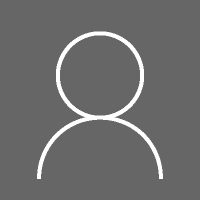Windows 11 otterrà presto un aumento dell'intensità e del colore per i filtri colorati
Introdotta per la prima volta con Windows 10, la funzionalità di accessibilità dei filtri colore sta riscontrando alcuni miglioramenti in Windows 11. Oltre alla modalità colore, Windows 11 Build 25921 aggiunge alcune nuove opzioni per modificare l'intensità e l'incremento del colore.
Pubblicità
Filtri colorati cambia la tavolozza dei colori sullo schermo e può aiutarti a distinguere tra cose che differiscono solo per il colore. La funzionalità Filtri colore fa parte del sistema di accesso facilitato sin da Windows 10. Fornisce varie opzioni come i filtri classici Scala di grigi, Inverti, Scala di grigi invertita, Deuteranopia, Protanopia e Tritanopia.
A partire dalla build 25921, che è stata recentemente rilasciata agli addetti ai lavori del canale Canary, la pagina Impostazioni appropriata ha due nuove trackbar che modificano l'intensità del colore e l'aumento del colore. Come si evince dai loro nomi, le nuove opzioni si applicano solo ai filtri colorati, poiché non possono fare nulla di utile per filtri come "Scala di grigi".
Per cambiarli, apri Impostazioni, navigare verso Accessibilità > Filtri coloratie attiva l'opzione di attivazione/disattivazione con lo stesso nome. Troverai le due nuove opzioni sotto l'elenco dei filtri.

La trackbar superiore è responsabile dell'intensità del colore. Il secondo è per gli stivali colorati. Infine, il pulsante "reimposta" sotto di loro serve per impostare i valori predefiniti per entrambi.
Nella sua forma moderna, Microsoft non condivide molto negli annunci ufficiali per le build del canale Canary. Lo stesso vale per la build 25921: il suo registro delle modifiche non menziona la nuova funzionalità di accessibilità. Grazie a Xeno per averlo trovato e condiviso.
Windows 11 Build 25921 si distingue anche per il supporto per gli sfondi HDR, ricche anteprime in miniatura (descrizioni comandi) per i file cloud su Start, una funzionalità migliorata dei desktop virtuali che ora mostra i nomi dei desktop e una nuova esperienza Teams (gratuita) che sostituisce Chat nella versione barra delle applicazioni. Troverai il dettagli qui.
Se ti è piaciuto questo articolo, condividilo utilizzando i pulsanti qui sotto. Non ti toglierà molto, ma ci aiuterà a crescere. Grazie per il vostro sostegno!
Pubblicità